機能を設定、構成、監視する
学習の目的
この単元を完了すると、次のことができるようになります。
- Salesforce Go の機能ページを操作する。
- 機能を有効化して設定する手順を説明する。
- 機能の使用状況データを解釈して、採用状況を監視し、影響を評価する。
Salesforce は非常に広大なエコシステムです。ありがたいことに、Salesforce Go を使用すれば、必要な機能を簡単に発見することができます。ですが、システム管理者の仕事は、ビジネス課題を解決する機能を見つけることだけではありません。その機能が何を提供しているのかを理解し、機能を設定し、チームに合わせてカスタマイズして、ワークフローに組み込んで、実際に使われるようにするところまでが仕事です。そこで活躍するのが機能ページです。
前の単元では、営業担当がよりスマートに商談にエンゲージするための手段を探しました。機能セットを調べ、その目標に合致するものを見つけて、Einstein 商談スコアリングを有力なソリューションとして特定しました。
[Einstein Opportunity Scoring (Einstein 商談スコアリング)] 機能カードの [Set Up (設定)] をクリックします。機能ページが開きます。
![すべての機能が表示され、[Einstein Opportunity Scoring (Einstein 商談スコアリング)] 機能と [Set Up (設定)] ボタンが強調表示されている機能セットページ。](https://res.cloudinary.com/hy4kyit2a/f_auto,fl_lossy,q_70/learn/modules/sales-cloud-go-quick-look/discover-set-up-and-configure-a-feature/images/ja-JP/6cbc0fadfa12fee7a295a9d1c765a19b_kix.4d8p8hry19q9.png)
機能ページを理解する
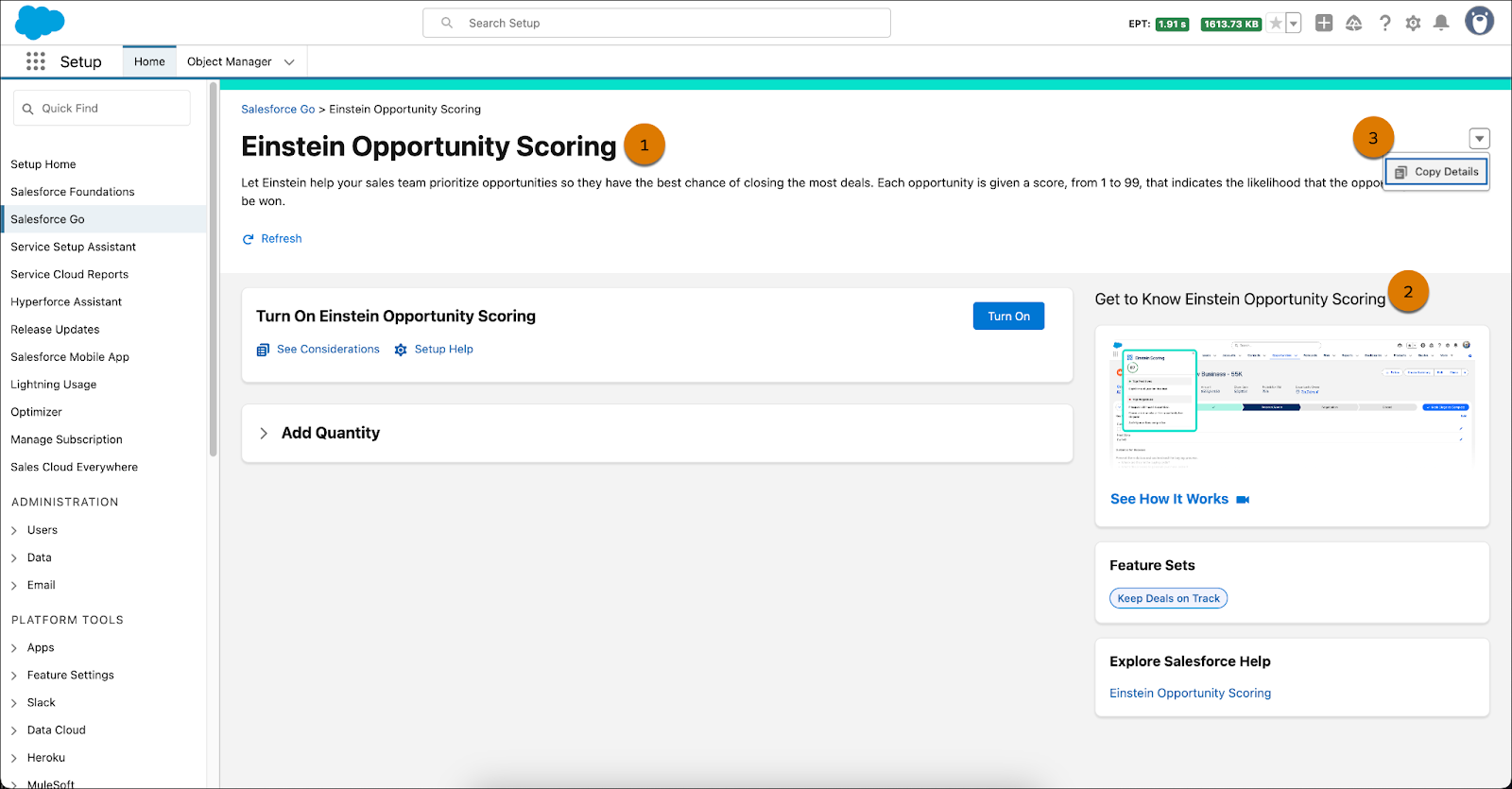
どの機能を表示していても、機能ページの構成は一貫しています。中央前面には、機能の名前と、機能の概要を示す簡単な説明 (1) が表示されます。右側には、[Get to Know (基本情報)] セクションがあり、機能をすばやく理解するために役立つ、関連性の高いコンテキスト情報が提供されています (2)。たとえば、Einstein 商談スコアリングの機能ページでは、この機能の仕組みを説明する動画や、属する機能セット、ヘルプドキュメントへのリンクが表示されます。さらに、関連する Trailhead コンテンツ、ガイド付き学習、リリースノートなどへのリンクもあります。
目標はシンプルです。必要なときに、必要な情報を、すべて 1 か所で入手できるようにすること。ドキュメントを探し回って時間を無駄にしなくて済むようにすることです。
あなたはその内容を確認し、重要な情報 (3) をコピーして営業マネージャーに共有し、意見を求めます。
承認を得て、その機能がニーズに合っていることが確認できたら、チーム向けに設定することを決めます。
機能を有効にして設定する
機能の設定は、機能を有効化して自分のニーズに合わせて設定するという 2 つのステップで完了するシンプルなプロセスです。
機能を有効にする
機能を設定するには、まずその機能を有効化する必要があります。[Turn On (有効化)] をクリックして開始します。
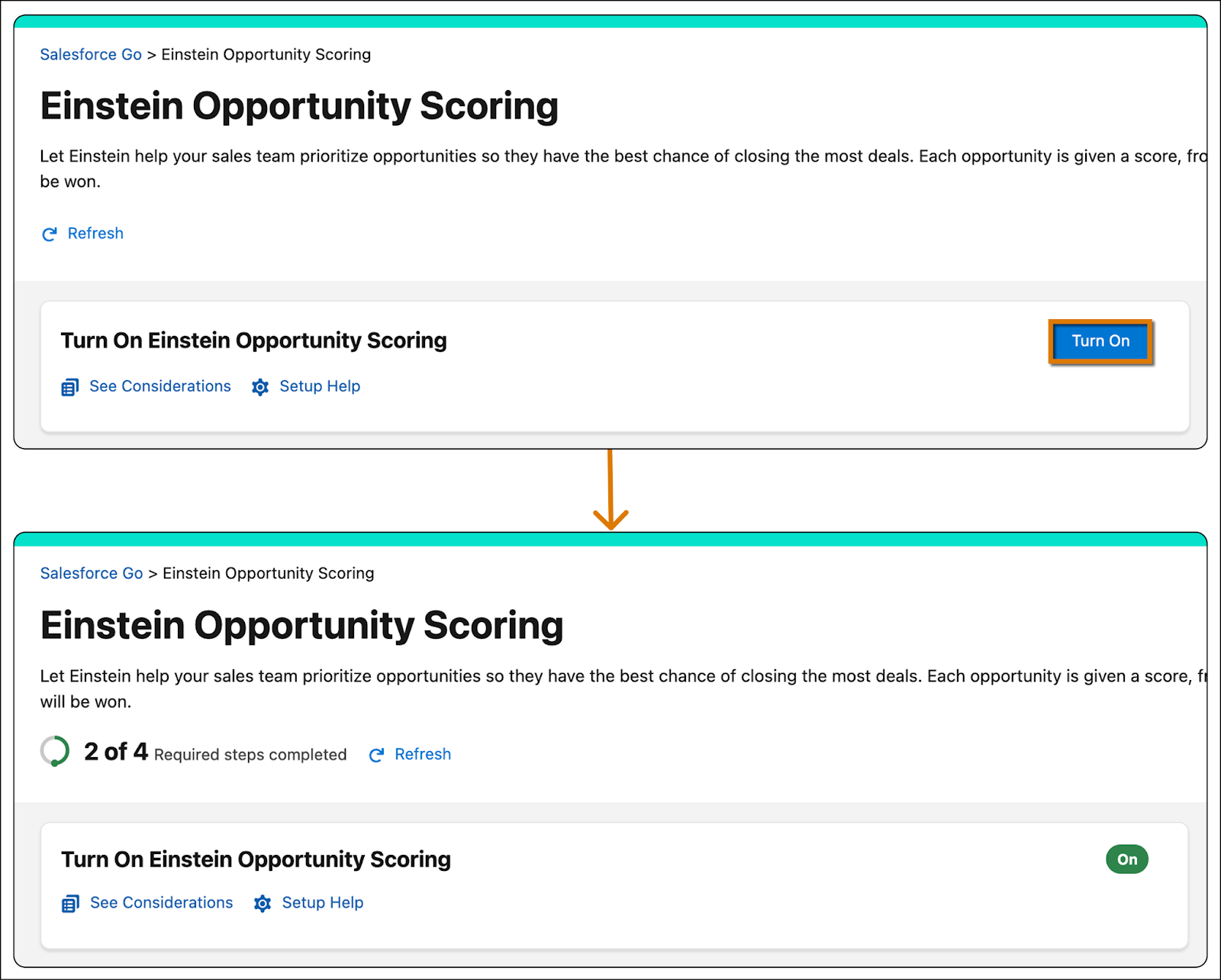
多くの機能では、有効化はシンプルな操作で完了します。ただし、一部の機能には、有効化の前に完了しなければならない事前有効化ステップがあります。
事前有効化ステップとは、機能を有効化する前に完了しておく必要のある特定のアクション (または一連のアクション) のことです。これらのステップは、機能によって異なります。たとえば、Einstein リードスコアリングを有効化するには、その前に [Einstein Lead Scoring Setup (Einstein リードスコアリングの設定)] ページで設定を行う必要があります。
すべての機能についてこのステップを覚える必要はありませんので安心してください。Salesforce Go がしっかりサポートしてくれます。機能ページには、事前有効化が必要かどうかと実行すべき操作の説明が表示されています。また、適切なページへの案内も用意されています。
事前有効化ステップが必要である場合は次のようになっています。
- [Turn On (有効化)] ボタンがグレー表示されている
- 機能のタイトルの横に
 アイコンが表示されている
アイコンが表示されている
 をクリックすると、詳細な情報が表示されます。コールアウトボックスには [Setup (設定)] ページへのリンクもあり、直接移動できます。
をクリックすると、詳細な情報が表示されます。コールアウトボックスには [Setup (設定)] ページへのリンクもあり、直接移動できます。

必要なステップを完了すれば、その機能を有効化して設定を開始する準備が整ったことになります。
一部の機能には、自動化されたステップが含まれています。これらは、あなたが何もしなくても自動的に実行されるアクションです。
自動化されたステップとは、機能を有効化した瞬間に自動的にトリガーされる、あらかじめ定義された操作 (または一連の操作) のことです。ユーザーの入力なしで、シームレスに実行されます。たとえば、Cadences (ケイデンス) は、Sales Engagement に密接に関連しています。そのため、Cadences (ケイデンス) を有効化すると、Sales Engagement も自動的に有効化されます。このようなケースでは、特に操作は必要ありません。ただし、事前に知っておくと安心です。自動化されたステップが含まれる機能では、カードのアクションの後に  が表示されます。
が表示されます。

Salesforce Go の一部の機能には、事前有効化ステップや自動化されたステップがあります。事前有効化ステップは、機能を有効化する前に完了する必要がある操作です。これによって有効化の準備が整います。自動化されたステップは、機能が有効化されるとすぐに実行される処理で、ユーザーの操作は不要です。このようなステップを自動的に処理することで、Salesforce Go は設定をスムーズにし、手動作業を削減して、すべてが正しい順序で実行されることを保証しています。
ニーズに合わせて機能を設定する
あなたは今、Einstein 商談スコアリングを有効化して、営業担当が影響の大きい商談に優先的に取り組めるように支援するための準備に取り組んでいます。機能の有効化は、ボタンをクリックするだけの簡単な操作でした。次は、その機能を設定する段階です。
機能が正常に有効化されると、機能ページが自動的に更新され、設定ステップが表示されます。これらのステップは機能によって異なりますが、いずれも明確で実行可能なガイダンスが用意されており、自社のビジネスニーズに合わせて設定できるようになっています。

Einstein 商談スコアリングの場合、ページ上には次の 3 つの設定ステップが表示されます。
-
Add Components, Fields, and Actions to Lightning Record Page (Lightning レコードページにコンポーネント、項目、アクションを追加)。このステップでは、ユーザーが機能にアクセスできるようにします。たとえば [Opportunity Score (商談スコア)] 項目を商談レコードページに追加して、スコア情報をすぐに確認できるようにします。そうすることで、ユーザーが商談レコードを開いた際に、必要なコンポーネントやアクションがすぐに表示されるようになります。
-
Manage User Access (ユーザーアクセスを管理)。このステップでは、Einstein 商談スコアリングの権限を確認して、適切なユーザーに割り当てます。これにより、許可されたユーザーのみがこの機能を表示して使用できるようになります。適切に権限を設定することで、機密性の高いスコア情報に誰がアクセスできるかを管理できます。
-
Finish in Setup (設定で終了)。このステップでは、スコアリングモデルを構築する際に Einstein に使用させたい商談、項目、アクティビティデータを選択します。関連データを選択したら、スコアを表示する場所を決めて、ユーザーが簡単に見つけて使用できるようにします。このステップを手動で確認することによって設定が完了し、スコアリングモデルがニーズに合わせて最適化されます。
各設定ステップには、それぞれの操作に必要な場所に直接移動できるリンクが用意されているため、作業をシームレスに完了できます。リンク先は [Setup (設定)] 内の特定のページや対象を絞ったポップアップウィンドウなどです。
たとえば、[Add Components, Fields, and Actions to Lightning Record Page (Lightning レコードページにコンポーネント、項目、アクションを追加)] の横にある [Manage (管理)] をクリックすると、Lightning アプリケーションビルダーで商談レコードが開きます。ここで、会社の要件に合わせて必要なコンポーネントを追加できます。同様に、[Manage User Access (ユーザーアクセスを管理)] の横にある [Manage (管理)] を選択すると、ポップアップウィンドウが開き、現在のページから離れることなくユーザーに適切な権限を割り当てることができます。
機能ページには、すべてのステップが正しい順序で明確に示されているため、推測に頼ったり、ドキュメントを探し回ったりする必要はありません。すべての操作が完了すれば、機能の設定は完了です。これで、チームがその機能を最大限に活用できるようになります。

営業チームは、Einstein 商談スコアリングをワークフローにシームレスに組み込み、インサイトを活用して商談の優先順位を戦略的に決定して、担当を割り当てるようになりました。営業マネージャーは、この改善に満足し、データドリブンなアプローチに合わせて営業戦略をさらに洗練させようとしています。あなたも、その成果に自信を持つことができました。特に、次のような効果が示されたスナップショットを受け取ったことで、手応えを実感しています。
-
成立率の向上: 営業チームの商談成功率が 30% から 45% に上昇し、15 ポイントの改善を達成しました。
-
時間効率の向上: リードの優先順位付けにかかる時間が 1 人あたり週 5 時間から 2 時間に短縮 (60% 削減) されました。
-
スマートな集中: AI による優先順位付けのおかげで、営業担当が見込みの高い商談に集中できるように
新しいツールの導入において、その成功を左右する重要な要素は採用率です。つまり、どれだけ多くのユーザーがその機能を実際に使用して効果を得ているかということです。設定が完了した後も、Salesforce Go は引き続きサポートを提供してくれます。
使用状況を監視する
システム管理者であるあなたは、有効化したすべての機能について、利用可能なライセンス数、割り当て済みのライセンス数、そして実際に使用されているライセンス数を確認することで、使用状況を監視できます。たとえば Einstein 商談スコアリングでは、利用可能なライセンスが 10 件あり、そのうち 8 件が営業チームに割り当てられています。その中で現在有効なライセンスは 6 件です。過去 30 日以内にこの機能にアクセスしたユーザーは 6 人だということです。

このメトリクスは、ユーザーによる採用状況に関する貴重なインサイトを提供してくれます。どこに潜在的な問題があるかを特定し、タイムリーなサポートを提供することで、Salesforce への投資価値をチームが最大限に引き出せるように支援できます。
Salesforce Go の活用例を見る
Salesforce Go の実際の動作を次の動画で確認してください。
結論
鉢には、まだあのメモが貼られています。ですが今ではそれは催促ではなく、静かな勝利の証しに見えます。

あなたは、営業チームが本当に重要な商談に集中できるように環境を整え始めました。情報を整理し、適切な機能を有効化して、機能の使用状況を把握しました。少しずつですが、着実に採用が進んでいます。あなたがそれを実現したのです。
Salesforce Go は、単なる新しいツールではありません。目標に合った機能を見つけ、それらをすばやく一貫して設定して、採用を促進するというプロセスすべてを格段に簡単にしてくれます。要求が次々と舞い込み、設定手順が多くのタブや PDF に散らばっているような状況では、こうした一貫性は大きな意味を持ちます。このような一貫性は、混乱を整理し、道筋を明確にしてくれるため、チームや組織、そして自分自身を無理なく支援できるようになります。
明日の朝に管理コンソールのダッシュボードを開いたときは、まだ活用されていない可能性が以前ほど気にならなくなっているはずです。
